- 簡單易用,AI 讓你的剪輯效率加倍
- 豐富的影片特效/音效、詳細教學,快速上手
- 適用於 Windows、Mac、iPhone、Android 和 iPad

在音訊編輯過程中,音訊迴避(又稱音訊閃避)是一項至關重要的技術。它不僅能提升音軌的音質,還能讓你更清楚地聆聽重點聲音,同時減少背景噪音或外部干擾。當音訊迴避功能未啟用時,若需關閉 iPhone 上的音訊迴避功能,以下是關鍵步驟。
現在是時候深入了解並掌握這項功能,並學會如何精確運用。本文將帶你全面了解音訊迴避的操作技巧,幫助你在編輯過程中達到最佳效果。透過第三方軟體的輔助,你能夠細緻地調整此功能,並套用於不同的音訊軌道中。繼續閱讀,讓你對音訊迴避的運作方式有更深入的了解,並能在實際編輯時靈活運用。

第一部分:什麼是 iPhone 的音訊迴避功能
在 iPhone 中,音訊迴避功能可在偵測到語音信號時,自動降低背景音樂的音量。iPhone 音訊迴避功能是系統內建的,使用者只需在設定中開啟或關閉即可啟用。音訊迴避的原理是,當專注於某一音訊信號時,其他音訊信號的音量會被臨時降低,以避免互相干擾。舉例來說,當你處理包含多重音訊信號的音軌時,音訊迴避功能就能發揮作用。
以電影為例,當演員講述對白的同時,背景音樂通常會同時播放。在這種情況下,為了讓對白更加清晰可聽,你可以啟用音訊迴避功能,暫時降低背景音樂的音量。你還可以設定音訊迴避的持續時間,當設定時間結束後,背景音樂的音量會自動恢復到原來的水平。

第二部分:如何關閉 iPhone 的音訊迴避功能
在這一節中,你將學習如何透過簡單的步驟關閉 iPhone 上的音訊迴避功能。只需在設定中選擇正確的選項,即可輕鬆禁用此功能。請依照以下指示操作,關閉你設備上的音訊迴避選項。
步驟一: 打開你的 iPhone,點按「設定」圖示,接著依序選擇「一般 -> 輔助使用 -> 旁白 -> 音訊」。

在「音訊」設定頁面中,你將看到「音訊迴避」選項。將此選項的開關關閉,即可禁用 iPhone 上的音訊迴避功能。
步驟二: 在「音訊」模組中,再次找到音訊迴避選項,並關閉該選項,從而成功禁用音訊迴避功能。

依照上述步驟操作後,即可順利在 iPhone 上禁用音訊迴避功能。只要依循正確流程,便能輕鬆關閉這個設定,並確保音訊迴避功能不再啟用。
小撇步:在剪輯影片時關閉音訊迴避功能
在影片剪輯過程中,關閉音訊迴避功能是完全可行的。這項功能在許多專業影片編輯軟體中都可以進行調整,讓使用者能夠精確控制音訊的處理。透過在音訊檔案中適時套用這些設定,你可以對音訊信號進行顯著調整,從而提升影片的整體質感。接下來,我們將介紹如何在 Windows 平台上使用 Filmora 影片剪輯軟體來進行音訊迴避設定,同時也會探討如何在 Android 與 iPhone 設備上使用 Filmora 應用程式來達成相同功能。
使用 Filmora 進行音訊迴避(PC)
Wondershare Filmora 是一款的強大影片剪輯軟體,擁有許多內建的高效功能,能夠幫助使用者精緻化每一個媒體檔案的處理細節。在這個平台上,你可以輕鬆地將原始影片轉換為專業級的影片,並依據需要進行各種自訂設定。Filmora 使得影片製作過程簡單且直觀,無論是處理音訊、畫面效果還是過場動畫,都能輕鬆完成,極大提升影片的呈現效果。
Filmora 提供了許多強大的剪輯工具,包括畫面停格、縮放、濾鏡效果等,讓每個影片都能具備獨特的視覺風格。此外,該程式還提供多樣的範本,幫助你更快地開始影片創作,並為現有內容增添亮點。即便是初次使用者,也能透過平台提供的模板輕鬆開始創作,無需從零開始,省時又高效。
- 音訊閃避功能可輕鬆淡化不需要的音訊軌道
- 內建關鍵影格、AI 去背、動態追蹤等進階功能
- 適用於 Windows、Mac、iPhone、Android 和 iPad

Filmora 擁有眾多功能,等待你來發掘。一旦開始使用這款工具進行媒體剪輯,你會驚訝於它的強大。你可以輕鬆分割影片畫面,並透過畫面講述故事。使用 Filmora 應用程式,無限發揮你的創意與想像力,突破傳統剪輯的框架,實現更多創作可能。
以下是使用 Filmora 進行音訊迴避的詳細操作步驟:
步驟一:安裝並啟用 Filmora
首先,前往 Filmora 官方網站下載並安裝軟體。安裝完成後,啟用應用程式,接著選擇「媒體 -> 匯入媒體 -> 匯入媒體檔」。
步驟二:調整音訊
將音訊檔案拖放至時間軸上,然後右鍵點按該檔案。在展開的選單中,選擇「調整音訊」選項。此時,會彈出一個視窗顯示音訊參數設定。

步驟三:選擇所需的音訊迴避
啟用滑動條,依據需求調整音訊迴避。
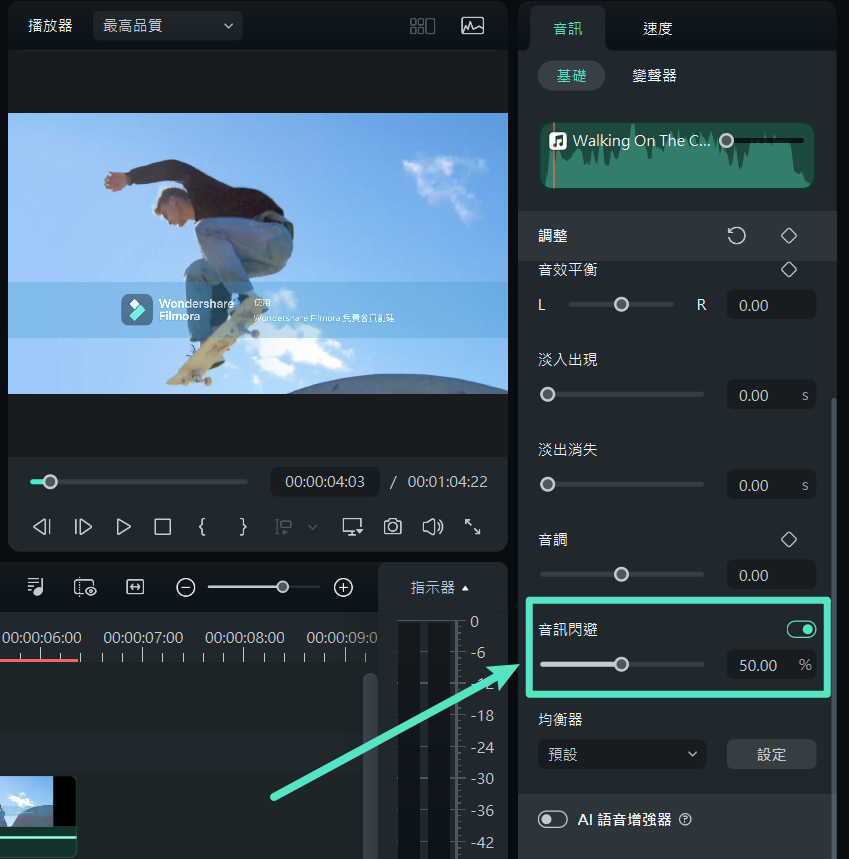
所調整的音量會立即生效,並套用至已拖入 Filmora 時間軸中的媒體檔案。
透過以上步驟,你可以輕鬆使用 Filmora 為所選擇的媒體檔案進行音訊迴避處理。這款工具操作簡便,介面友善,即使沒有技術背景的使用者,也能輕鬆上手,實現專業級的製作效果。
Filmora (iOS & Android 手機)
Filmora 是一款專為 Android 和 iPhone 設計的強大影片剪輯 App。與電腦版本相似,這款 App 讓你能夠對檔案進行創新且專業的編輯處理。你可以在影片中加入各種令人驚艷的效果,並直接將編輯後的作品匯出至 Instagram、Facebook 等社群平台。這款應用不僅幫助你提升影片的視覺效果,還具備內建濾鏡與關鍵幀動畫工具,讓你的作品更加生動,讓觀眾驚嘆不已。
此外,Filmora 也提供豐富的音樂錄音選項,包含近 1000 種音樂裝置節奏,能夠有效提升專業錄音品質。你還可以從影片中提取音訊軌道,進行改善和調整,為影片增添更高的質感。無論是創作 Vlog、遊戲影片或搞笑片段,這款 App 都能提供完善的工具,讓你輕鬆打造個人化的內容。內建的表情符號與貼圖功能,也讓使用者可以進一步自訂影片。
Filmora 不僅功能強大,且操作簡便,適用於各類裝置。你無需具備專業技能,只需簡單的操作,便可輕鬆進行影片製作,創作出符合需求的專業內容。

AI 人像去背 – Wondershare Filmora 最佳影片製作功能
AI 人像去背是 Wondershare Filmora 的一項創新功能,能夠輕鬆移除影片背景,無需使用綠幕。這項功能還可以為影片添加邊框、故障效果、像素化效果、噪音處理及分段影片效果,讓你的影片更具創意和層次感。

結語
透過本文的介紹,你對iPhone 的音訊迴避功能有了更深入的理解。從設定中的音訊迴避選項,到 Filmora 強大剪輯功能,這些工具都能幫助你提升媒體檔案的編輯質量。無論是調整音訊、編輯畫面,還是套用創新的效果,這些高效的程式都能滿足你的需求。選擇 Filmora 和 Filmora,讓你的媒體創作更加專業且富有創意,實現最令人印象深刻的成果。





